Convertire video in MP4 o MKV su PC e Mac (programmi gratuiti)

La conversione di video in formati come MP4 o MKV è un’esigenza comune, sia per risparmiare spazio, sia per garantire compatibilità con dispositivi come smartphone, TV o console. MP4 è leggero e supportato ovunque, mentre MKV offre qualità superiore con sottotitoli multipli. Esistono programmi gratuiti che semplificano questo processo, garantendo risultati di qualità senza costi, sia per Windows che per Mac.
MP4 è il formato ideale per chi cerca file compatti, perfetti per streaming o dispositivi mobili. MKV, invece, è pensato per chi vuole archiviare video in alta definizione, con tracce audio multiple o sottotitoli. Entrambi sono compatibili con la maggior parte dei lettori moderni, ma richiedono software affidabili per passare da formati come AVI, MOV o WMV. Un buon programma deve bilanciare velocità, qualità e semplicità, rendendo il processo accessibile anche ai meno esperti.
LEGGI ANCHE: Trasforma Video in Qualsiasi Formato con programmi gratuiti
I Migliori Programmi Gratuiti per Trasformare Video
Ecco una selezione di software gratuiti, testati e aggiornati, per convertire video in MP4 o MKV. Ogni programma è descritto con istruzioni pratiche e un commento sulla sua utilità. Le soluzioni simili o meno note sono raggruppate per chiarezza.
HandBrake: La Scelta Affidabile per Tutti
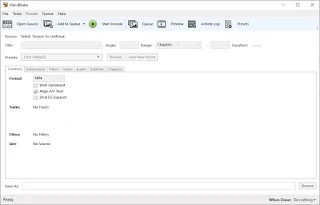
HandBrake è un software open-source per PC e Mac, capace di gestire numerosi formati in ingresso (AVI, MOV, WMV) e di produrre file MP4 o MKV. Offre preset per principianti e opzioni avanzate per esperti, come la regolazione di bitrate o codec (H.264, H.265).
- Scaricare HandBrake dal sito ufficiale.
- Trascinare il video nell’interfaccia.
- Scegliere un preset (es. “Fast 1080p” per MP4, “Matroska” per MKV).
- Per più video, usare la funzione “Add to Queue” per conversioni batch.
- Aggiungere sottotitoli o tracce audio nella scheda “Subtitles” o “Audio”.
- Selezionare la cartella di destinazione e premere “Start Encode”.
HandBrake, aggiornato alla versione 1.8, è stabile e supportato da una community attiva. È ideale per convertire video casalinghi, film o gameplay, con risultati sempre affidabili. Perfetto per chi cerca un software duraturo senza complicazioni.
VLC Media Player: Più di un Lettore
Convertire video con VLC è un argomento già trattato, che vale la pena ripetere anche qui. Il famoso Player include anche una funzione di conversione gratuita per PC e Mac. Supporta MP4 e MKV, anche se l’interfaccia è meno intuitiva rispetto a HandBrake.
- Installare VLC dal sito ufficiale.
- Aprire “Media” > “Converti/Salva”.
- Aggiungere il video e cliccare su “Converti/Salva”.
- Scegliere il formato di output (es. “Video - H.264 + MP3 (MP4)”) o configurare MKV.
- Specificare la destinazione e avviare la conversione.
VLC è comodo per chi vuole un unico programma per riprodurre e convertire. Non offre la stessa flessibilità di HandBrake, ma è sufficiente per conversioni rapide. I tempi possono essere più lunghi, quindi è meglio per file piccoli.
Freemake Video Converter: Semplice ma con Limiti
Freemake Video Converter è un programma per Windows (con supporto limitato per Mac) con un’interfaccia intuitiva. Converte in MP4, MKV e altri formati, con preset per dispositivi come iPhone o Android. La versione gratuita aggiunge un watermark ai video.
- Scaricare Freemake dal sito ufficiale.
- Aggiungere il video con “+Video”.
- Selezionare MP4 o MKV dalla barra inferiore.
- Scegliere la cartella di output e cliccare su “Converti”.
Freemake è adatto ai principianti, ma il watermark lo rende meno attraente per progetti seri. È utile per conversioni veloci di video brevi, ma HandBrake o VLC sono più versatili.
Altri programmi ottimi: Shotcut e Avidemux
Shotcut e Avidemux sono software open-source per PC e Mac. Shotcut combina editing e conversione, esportando in MP4 o MKV. Avidemux è più leggero, perfetto per conversioni rapide.
- Shotcut:
- Scaricare e importare il video.
- Posizionarlo sulla timeline.
- Esportare con “H.264 Baseline Profile” (MP4) o “Matroska” (MKV).
- Regolare risoluzione o bitrate, quindi esportare.
- Avidemux:
- Caricare il video.
- Selezionare il formato di output (MP4 o MKV) a sinistra.
- Premere “Salva”.
Shotcut è ottimo per chi modifica video, mentre Avidemux si limita a conversioni essenziali. Entrambi sono validi, ma richiedono un po’ di pazienza per l’interfaccia.
Alternative Avanzate per convertire DVD
Per chi lavora spesso con DVD – estraendo contenuti da dischi fisici per archiviarli in MP4 o MKV – ecco opzioni gratuite open-source, raggruppate per complessità. Sono ideali per ripping non protetti (usa tool come MakeMKV per dischi commerciali prima). VidCoder e WinFF puntano su semplicità, mentre MeGUI e StaxRip offrono controllo esperto.
Questi tool semplificano il processo per la conversione dei DVD, mantenendo tutto gratuito e open-source. Per protezioni, combina con decrypter gratuiti.
VidCoder (Windows)
VidCoder (Windows): Basato su HandBrake, ma con interfaccia più snella per batch da DVD. Supporta H.265 e sottotitoli burn-in.

- Scaricare da vidcoder.net.
- Inserire il DVD e selezionare il titolo principale.
- Scegliere preset MP4/MKV e preview un clip.
- Aggiungere job multipli e avviare.
VidCoder brilla per DVD casalinghi, con encoding multi-threaded veloce. È un'evoluzione naturale di HandBrake per utenti Windows.
WinFF (Windows/Linux): Frontend FFmpeg-based, per batch rapidi da VOB/DVD a MP4/MKV.
- Scaricare da winff.org.
- Aggiungere file DVD (VOB/IF0).
- Selezionare preset (es. "iPod" per MP4) e cartella output.
- Convertire in coda.
WinFF è diretto per conversioni multiple, ma evita nomi file con caratteri speciali per prevenire intoppi.
MeGUI (Windows)

MeGUI (Windows): Encoder completo per DVD, con supporto x264 e audio AC3/FLAC.
- Scaricare da megui.org.
- Caricare DVD via "Input" > "DVD Decrypter".
- Impostare output MKV/MP4 e audio tracks.
- Lanciare "One-Click Encoder" per base, o AutoEncode per custom.
MeGUI eccelle in qualità lossless, ma la sua struttura tabbed richiede tempo per abituarsi – meglio per chi vuole script personalizzati.
StaxRip

StaxRip (Windows): GUI per x265/FFmpeg, con filtri VapourSynth per pulire video DVD vecchi.
- Scaricare da github.com/staxrip.
- Importare cartella DVD (VIDEO_TS).
- Configurare filtri (es. deinterlace) e codec AV1 per efficienza.
- Processare job paralleli.
StaxRip gestisce bene DVD rumorosi, con supporto 10-bit per qualità futura, ma testa su file piccoli per evitare crash.
Conversioni per Dispositivi Specifici
Per garantire che i video siano compatibili con Smart TV, console o tablet, scegliere preset specifici. In HandBrake, usare “Devices” (es. “Apple 1080p” per iPad o “Roku” per TV). In VLC, verificare che il codec sia H.264 per massima compatibilità. Per console come PS5, MKV con sottotitoli è ideale per film, mentre MP4 va bene per gameplay. Controllare sempre la risoluzione supportata dal dispositivo (es. 1080p o 4K).
Consigli per Conversioni video
Per video che resistano al tempo, scegliere codec moderni. H.264 è universale per MP4, ma H.265 (HEVC) riduce le dimensioni con qualità simile. Per MKV, il codec AV1 è promettente per il futuro (es. streaming 4K su YouTube). Aggiornare regolarmente i software evita problemi di compatibilità. Conservare i video originali su un disco esterno per evitare perdite. Evitare siti di conversione online non affidabili, come quelli che richiedono registrazioni sospette, per proteggere la privacy.
Convertire in MP4 con H.265 può dimezzare lo spazio rispetto a un AVI, ideale per chi archivia molti video. Per i gamer, ottimizzare gameplay in MP4 alleggerisce l’SSD. Gestire i metadati (titolo, autore) con VLC migliora l’organizzazione. Per video professionali, come tutorial, MKV con sottotitoli multipli raggiunge un pubblico globale. Evitare conversioni online su siti poco noti, che possono compromettere la sicurezza dei dati.
- Quale formato scegliere per lo streaming?
MP4 con H.264 è compatibile con YouTube, Netflix e simili. - Si può convertire senza perdere qualità?
MKV con codec FFV1 offre conversioni senza perdita, ma i file sono grandi. H.265 è un buon compromesso. - Come aggiungere sottotitoli?
In HandBrake, importare un file SRT nella scheda “Subtitles”. In VLC, aggiungerli durante la conversione. - Perché il video non funziona sulla TV?
Verificare che il TV supporti il codec (H.264 è sicuro). Usare preset “TV” in HandBrake. - Ci sono alternative online sicure?
VEED.IO è affidabile per file piccoli, ma i software locali sono più sicuri per video grandi.
Se il DVD è protetto, possiamo utilizzare il programma commerciale DVDFab mentre per effettuare il processo inverso, ossia salvare i file MKV su DVD, consigliamo di leggere il nostro articolo su come Convertire video MKV in AVI o masterizzare MKV in DVD.

Posta un commento